Mainos
Verkko-ongelmat imevät. Kun et pääse verkkoon, turhautut todennäköisesti ja haluat saada yhteyden uuteen niin pian kuin mahdollista. Olemme kuvanneet perusprosessi verkkoongelmien diagnosoimiseksi Verkko-ongelmat? 7 diagnostiikka temppuja ja yksinkertaisia korjauksiaVerkko-ongelmat on diagnosoitava, ennen kuin ne voidaan ratkaista. Tämä artikkeli kattaa seitsemän yksinkertaista temppua verkon korjaamiseen. Lue lisää , ja voit olla entistä paremmin valmistautunut seuraavaan seisokkiisi tietämällä, kuinka käyttää alkuperäisiä Windows-työkaluja ja lataamalla muutama kolmannen osapuolen apuohjelma.
Asenna ja tarkista nämä työkalut, ja sinulla on vankka pelisuunnitelma seuraavan kerran, kun et pääse verkkoon. Älä koskaan pelkää verkkoasi enää!
1. Komentorivikomennot
Ensimmäinen paikka, johon sinun pitäisi käydä, kun joudut verkkoongelmaan, on komentokehote. Olemme jo katsoneet tärkeimmillä komennoilla verkottumiselle 8 CMD-komentoa langattomien verkkojen hallintaan WindowsissaHallitse Wi-Fi-verkkoasi komentorivillä. Tässä on hyödyllisimmät komennot kotiverkon vianmääritykseen. Lue lisää , joten teemme niistä yhteenvedon täällä.
Ensimmäinen, ipconfig tarjoaa tietoja nykyisestä yhteydestäsi. Yksi hyödyllisimmistä merkinnöistä tässä on IPv4-osoite - kaikki osoitteet, jotka alkavat 169 tarkoittaa, että tietokoneesi ei saa kelvollista IP-osoitetta reitittimeltäsi.
Toiseksi, käytä ping komento lähettää muutama tietopaketti etäpalvelimelle. Lisää -t lippu ja se jatkaa pingointia, kunnes lopetat sen. Tämä on paljon tehokkaampi tapa tarkistaa, onko sinulla yhteys Internetiin kuin verkkosivun päivittäminen yhä uudelleen. Hyvä osoite ping on 8.8.8.8 - Yksi Googlen DNS-palvelimet 4 syytä, miksi kolmansien osapuolien DNS-palvelimia on turvallisempaaMiksi DNS: n vaihtaminen on hyvä idea? Mitä turvallisuusetuja se tuo? Voiko se todella tehdä online-toiminnoista turvallisempia? Lue lisää .
konekirjoitus ping 8.8.8.8 -t yrittää tavoittaa Google-palvelimen muutaman sekunnin välein, kunnes painat Ctrl + C lopettaa komento.
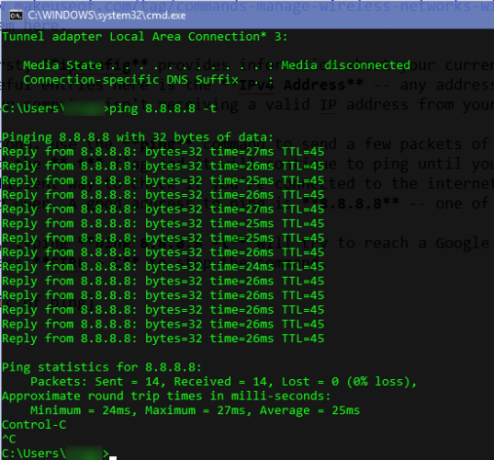
2. Sisäänrakennetut vianetsintäapuohjelmat
Windows sisältää sisäänrakennetut vianetsinnät 13 Windows 10 -korjauksen vianmääritystyökalutJokaisessa Windows-ongelmassa on työkalu, jonka avulla voit korjata sen. Löydä ongelmasi tästä luettelosta ja valitse yksi Windows 10: n 13 vianetsintä- ja korjaustyökalusta. Lue lisää yleisiin ongelma-alueisiin, kuten tulostaminen, Windows Update ja audio. Tähän sisältyy vaihtoehto verkkoongelmiin. Vaikka näillä apuohjelmilla ei ole parhaita saavutuksia, ne kannattaa kokeilla nopeasti.
Avaa asetukset sovellus ja siirry sitten Päivitys ja suojaus> Vianmääritys. valita Internet-yhteydet luettelosta, jotta voit suorittaa vianetsinnän ja tarkistaa, löytääko se ongelmia.
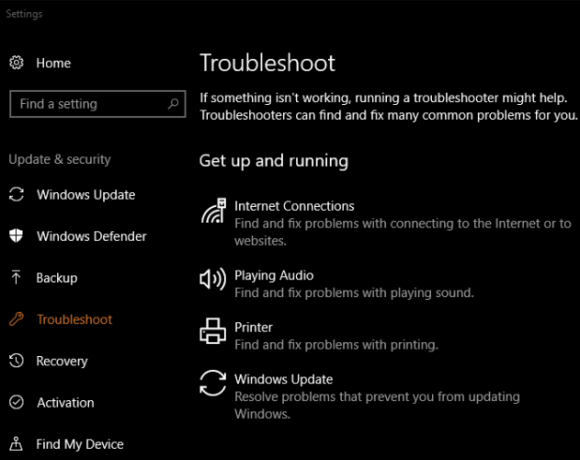
Jos haluat, voit myös vierittää alas ja kokeilla Verkkosovitin vianetsintävaihtoehto, joka saattaa löytää toisen syyn ongelmaasi.
3. Nopeustesti
Jos näyttää siltä, että yhteytesi ei ole niin nopea kuin pitäisi, nopeustesti voi auttaa vahvistamaan epäilyksesi. Nämä osoittavat arvioidut lataus- ja latausnopeutesi sekä ping palvelimellesi (alempi on parempi).
Speedtest.net on yksi tunnetuimmista palveluista tähän. Voit käydä verkkosivustolla tai käytä Windows 10 Store -sovellusta että tee se suoraan työpöydältäsi Aloita Internet-nopeuden testaaminen suoraan työpöydältäMe kaikki tiedämme Speedtestin online-käyttöliittymästä, mutta nyt voit testata internetiäsi vielä kätevämmin. Lue lisää . Jos maksat 100 Mbit / s nopeudesta ja saat vain 10 Mbit / s, tiedät ongelman.
4. Wireshark
Wireshark on yksi käytetyimmistä verkkoanalyysityökaluista. Sen voima saadaan näyttämällä kaiken verkon liikennettä - melko ylivoimainen, jos et suodata sitä vain nähdäksesi mitä tarvitset.
Kun olet valinnut kiinteän tai langattoman yhteyden, näet reaaliaikaisen luettelon kaikesta koneesi verkkoliikenteestä. Jokainen paketti, verkkosivujen lataamisesta musiikin suoratoistoon tiedoston lataamiseen, näkyy täällä. Kaksoisnapsauttamalla pakettia saat lisätietoja siitä.
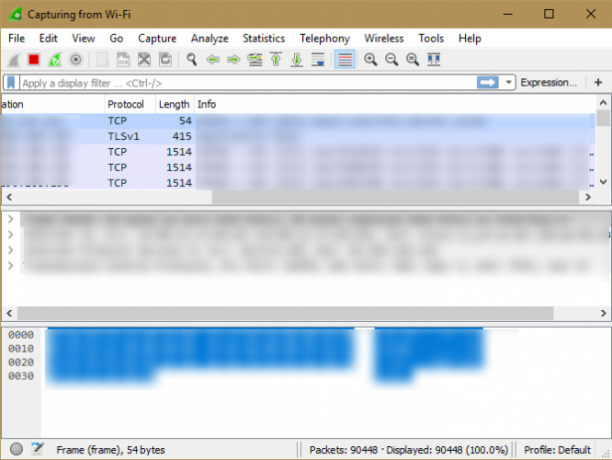
Wireshark on edistyksellinen työkalu, jonka avulla voit täyttää useita artikkeleita tietoa sen käytöstä. Wireshark on loistava työkalu, joka voi selvittää, soittavatko sovellukset puhelimeen kotiin ilman lupaasi, ja nähdä, kulkeeko liikenne oikeaan määränpäähän.
Ei ole yllättävää, että pahanlaatuiset ihmiset voivat käyttää Wiresharkia varastaa tietosi julkisessa Wi-Fi: ssä 5 tapaa hakkerit voivat käyttää julkista Wi-Fi-yhteyttä henkilöllisyytesi varastamiseenSaatat rakastaa julkisen Wi-Fi-yhteyden käyttöä - mutta niin myös hakkerit. Tässä on viisi tapaa, jolla verkkorikolliset voivat käyttää yksityisiä tietojasi ja varastaa henkilöllisyytesi nauttien latteesta ja bagelista. Lue lisää . Mutta voit käyttää myös Wiresharkia testata kotiverkon turvallisuutta Kuinka testata kotiverkon tietoturva ilmaisilla hakkerointityökaluillaMikään järjestelmä ei voi olla täysin "hakkeroitu", mutta selaimen tietotestit ja verkon suojaukset voivat tehdä asetuksistasi vankeamman. Näiden ilmaisten työkalujen avulla voit tunnistaa kotiverkon "heikot kohdat". Lue lisää , joten se toimii molemmin puolin.
5. NetCrunch-työkalut
Jos pidät parempana työkalupakettia, joka ottaa useita rooleja, NetCrunch-työkalut voi korvata useita muita latauksia. Se on ilmainen, vaikka joudut rekisteröimään tilin kehittäjälle, AdRem Software -palvelulle, ennen kuin käytät sitä. Voit kirjautua sisään Facebook-, Google- tai Microsoft-tilillä tai luoda tilin vanhanaikaisella tavalla sähköpostiosoitteellasi ja salasanallasi.
Kun tämä on tehty, kotisivulla näkyy mukana toimitettujen työkalujen kolme luokkaa: IP-perustyökalut, Aliverkon työkalutja Skannerit. Useita perustyökaluja, Kuten traceroute, ovat komentorivikomentojen graafisia versioita. Jos et pidä komentokehotteesta ja et pidä kauneimmasta versiosta tässä, se on loistava vaihtoehto tapa käyttää niitä.

Jotkut täällä olevista työkaluista, kuten Aliverkkolaskin, on tarkoitettu yrityskäyttöön, eikä niistä todennäköisesti ole hyötyä kotikäyttäjille. Mutta kahdentoista työkalun hankkiminen yhdessä houkuttelevassa paketissa on älykäs idea, vaikka et käytä yhtäkään niistä.
6. Microsoft Message Analyzer
Jos sisäänrakennetut työkalut eivät riitä sinulle, mutta haluat käyttää verkon valvontaan virallista Microsoftin työkalua, Microsoft Message Analyzer on vastaus. Kuten Wireshark, se pakata tonnin vaihtoehtoja pakettiinsa ja on siten hieman ylivoimainen uusille käyttäjille. Mutta jos vie jonkin aikaa oppia se, voit hankkia hyödyllisiä tietoja verkostasi.
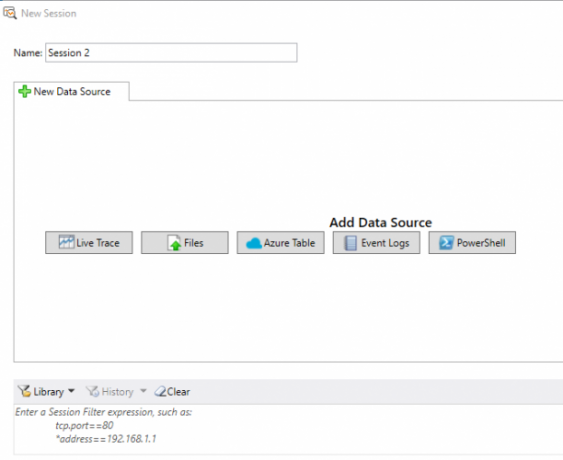
Käynnistä työkalu järjestelmänvalvojana ja voit aloittaa jäljityksen kuten Wireshark. klikkaaminen Uusi istunto voit aloittaa liikenteen seurannan useista lähteistä, kuten tiedostosta, Microsoft Azure -taulusta tai PowerShell-komennosta. Jos tarvitset yhtä näistä, se kannattaa asentaa. Mutta kaikki muut todennäköisesti pärjäävät hyvin Wiresharkin kanssa.
7. JDisc-löytö
Viimeinen työkalumme ei ole paketinhaku, kuten jotkut yllä olevista, vaan se on verkon tarkastustyökalu. JDisc-löytö skannaa verkon kaikki laitteet (ilmaisissa versioissa jopa 25) ja kerää niistä tietoja. Skannauksen jälkeen näet tiedot kunkin laitteen nimestä, IP-osoitteesta, laiteohjelmistoversiosta, sarjanumerosta ja muusta.
Tämä on loistava tapa kartoittaa verkon laitteita. Tämän tiedon tallentamisesta voi olla hyötyä, jos sinulla on ongelma. Voit esimerkiksi verrata reitittimen tunnettua laiteohjelmistoversiota viimeisimmällä latauksella myyjän verkkosivustolla. Automaattinen tarkistus säästää vaivaa kirjautumalla jokaiseen laitteeseen tai tarkistamalla sen tarroja.
Tarkistaa lataussivu tarttua Professional Edition ohjelmistosta, joka kerää enemmän tietoa, mutta on rajoitettu 25 laitteeseen. Starttipaketti kerää vain perustietoja, mutta laitteiden lukumäärä ei rajoita niitä.
Mihin verkkotyökaluihin luottaa?
Nämä seitsemän työkalua auttavat sinua ymmärtämään, analysoimaan ja diagnosoimaan verkon. Et ehkä tarvitse niitä kaikkia aina, kun ilmenee ongelmia, mutta ne voivat auttaa sinua ymmärtää paremmin kotiverkostoa Kaikki mitä sinun on tiedettävä kotiverkostostaKotiverkon perustaminen ei ole niin vaikeaa kuin luulet sen olevan. Lue lisää . Ja se on jännittävä tapa oppia!
Oletko käyttänyt näitä verkkotyökaluja ongelmien diagnosointiin aiemmin? Mitkä muut työkalut ovat tärkeitä osia työkaluistasi? Jaa suosikki apuohjelmasi kanssamme kommenteissa!
Ben on varatoimittaja ja sponsoroidun postin päällikkö MakeUseOfissa. Hänellä on B.S. Tietoteknisissä järjestelmissä Grove City Collegessa, missä hän valmistui Cum Laude -opinnosta ja kunnianosoituksineen pääaineellaan. Hän nauttii muiden auttamisesta ja on intohimoinen videopeleihin mediana.

